Berichtskopf Einrichtung
Über die Berichtskopf Einrichtung, die Sie über eine Aktion aus der Allgemeinen Beleg Einrichtung erreichen, konfigurieren Sie den Inhalt, das Format und das Layout des Belegkopfes auf Ihren Belegen.
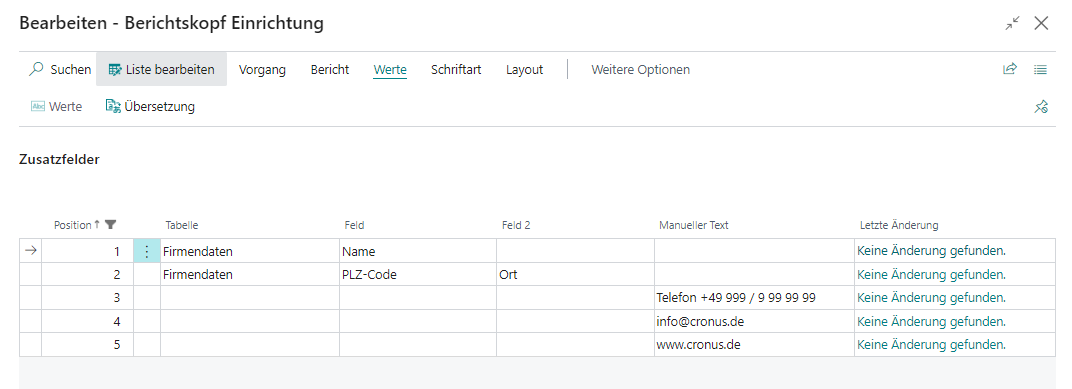 |
|---|
| Belegkopf Einrichtung des Inhaltes |
Sie können sowohl den Inhalt mit zusätzlichen Feldern, das Layout als auch das Aussehen in Schriftart und Farbe individuell einstellen. Die folgenden Felder stehen Ihnen zur Verfügung:
Zusatzfelder / Inhalt definieren
Über die Zusatzfelder können Sie sich beliebig viele Zusatzinformationen und TextBoxen konfigurieren, die Sie individuell mit Inhalten füllen können. Die Einrichtung der Inhalte wird über die Aktion "Werte" aktiviert und bietet folgende Einrichtungsmöglichkeiten:
- Position: Die Position füllt sich automatisch, wenn Sie einen Datensatz in der Tabelle anlegen. Es handelt sich um eine einfache Nummerierung der Felder im Beleg-Kopf.
- Tabelle: Hier wählen sie entweder aus der Tabelle Firmendaten oder der Zuständigkeitseinheit die Datenbasis. Sie können den Lookup im Feld nutzen, oder die Tabellennummer oder den Tabellennamen direkt im Feld eintragen.
- Feld.: Hier wählen Sie das Feld, dessen Wert Sie für den Absender nutzen wollen.
- Feld 2: Für den Fall, dass sie einen weiteren Wert ohne Trennzeichen drucken wollen (z.B. PLZ zusammen mit Ort) können Sie noch ein zweites Feld hinterlegen.
- Manueller Text: Haben Sie einen Text, den Sie nicht aus Tabellenfeldern füllen können, so können Sie hier einen Freitext hinterlegen. Sie können in diesem Feld ebenfalls die Funktionalität der Platzhalter nutzen, um den Feldinhalt noch dynamischer zu gestalten.
Note
Wenn Sie manuelle Texte nutzen, können Sie diese (bei Bedarf mittels des optionalen Addons translate beliebig mehrsprachig einrichten.
Important
Sie können den Beleg-Kopf sowohl für alle Belege identisch, als auch pro Beleg definieren, wir raten allerdings dringend zu der belegübergreifenden Variante.
Die folgenden Aktionen können Sie in der Ansicht nutzen:
- Schriftarten und Effekte: Hier erhalten Sie Zugriff auf weitere Felder und Aktionen, mit denen Sie die Darstellung dieses Bereiches beeinflussen können.
- Kopieren: In der Regel definieren Sie diesen Berichtsteil für sämtliche externen Belege einheitlich, Sie können diesen aber auch abweichend für einzelne Belege einrichten. Sollten Sie die Einrichtung für einen spezifischen Bericht aufrufen, so wird eine zusätzliche Aktion Kopieren angezeigt. Wird diese Aktion gewählt, werden Ihnen alle Belege aufgelistet, die für diesen Teil eine Einrichtung aufweisen. Wenn Sie einen Beleg wählen, kopieren Sie alle Einrichtungen aus der Vorlage, um diese im Anschluss anpassen zu können.
- Alles Löschen: Gemäß dem Fall, dass Sie ein individuelles Layout für einen spezifischen Report erstellt haben können Sie mir dieser Aktion alle Einrichtungen, die diesen Belegpart betreffen auf einmal löschen. (Diese Option nicht sichtbar bei einer Einrichtung für alle Belege)
Layout verändern
Über die Aktion „Layout verändern“ erhalten Sie Zugriff auf weitere Felder und Aktionen, mit denen Sie das Layout in diesem Bereich gestalten können.
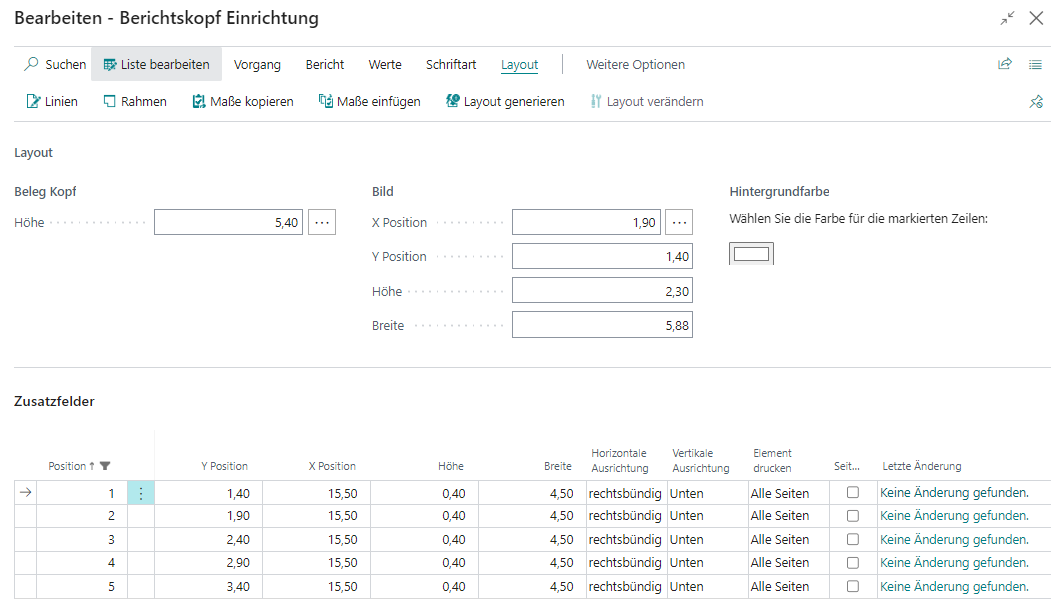 |
|---|
| Belegkopf Einrichtung des Layouts |
Wir unterteilen diese Einrichtung in mehrere Bereiche
Belegkopf
Über den Bereich Belegkopf können Sie allgemein die Größe des Belegkopfes definieren:
- Höhe: Hier geben Sie die Höhe des Belegkopfes an. Die Höhe wird vom oberen Rand des Papiers bis zur Position des Absenders gemessen.
Bild
Über den Bereich Bild definieren Sie Größe und Position eines Logos.
- Y Position: Die Position des Bildes ausgehend vom oberen Rand des Belegkopfes in cm.
- X Position: Die Position des Bildes vom linken Belegrand in cm.
- Höhe: Die Höhe des Bildes in cm.
- Breite: Die Breite des Bildes in cm.
Zusatzfelder
Über die vorab mit Inhalten definierten Zusatzfelder können Sie hier nun auf dem Beleg ausrichten:
- Y Position: Die Position des Elementes ausgehend vom oberen Rand des Belegkopfes in cm.
- X Position: Die Position des Elementes vom linken Belegrand in cm.
- Höhe: Die Höhe des Elementes in cm.
- Breite: Die Breite des Elementes in cm.
- Horizontale Ausrichtung: Hier wählen Sie aus den drei Optionen „linksbündig“, „zentriert“ und „rechtsbündig“ die gewünschte Ausrichtung des Feldes.
- Vertikale Ausrichtung: Hier wählen Sie, ob der Text innerhalb der TextBox oben, mittig oder unten gedruckt werden soll.
- Element drucken: Hier können Sie festlegen, ob dieses Element auf Allen Seiten, nur der Ersten/Letzten, oder nicht auf der Ersten/Letzten Seiten zu sehen ist.
- Seitenzahlen: Wenn Sie ein Feld markieren Seitenzahlen zu drucken, so wird dieses im Layout entsprechend berücksichtigt. In diesem Fall werden manuelle Texte, Beschriftungen oder Feldeinrichtungen ignoriert.
Markierte Zeilen können mit der Schaltfläche im Bereich Hintergrundfarbe mit einer Hintergrundfarbe versehen werden.
Die folgenden Aktionen können Sie in der Ansicht nutzen:
- Linien: Hier können Sie beliebig viele Linien anlegen, die in diesem Belegteil gedruckt werden sollen.
- Rahmen: Hier können Sie für die eingerichteten TextBoxen in diesem Berichtsbereich Rahmen definieren.
- Maße kopieren: Kopiert die Abmessung (Höhe und Breite) der markierten Zeile
- Maße einfügen: Eine zuvor kopierte Abmessung (Höhe und Breite) wird in alle markierten Zeilen übertragen.
- Layout generieren: Erzeugt das Berichtslayout in diesem Bereich mit Hilfe der eingegebenen Einrichtungsdaten. Alle Reports des Moduls werden analysiert und dass jeweils genutzte Layout mit den neu definierten Layout-Informationen erweitert / modifiziert.
Important
Wenn Sie Änderungen an den Einrichtungen des Layouts vornehmen müssen Sie die Aktion „Layout generieren“ durchführen. Erst dann werden Änderungen wirksam.
Weiterführende Einrichtungen
| Um mehr über dieses Thema zu erfahren | Lesen Sie diesen Artikel |
|---|---|
| Platzhalter Funktionalität | Platzhalter |
| Schriftarten und Effekte einrichten | Schriftarten |
| Linien im Layout definieren | Linien |
| Rahmen um Elemente definieren | Rahmen |
| Addon Integration | verfügbare Addons |